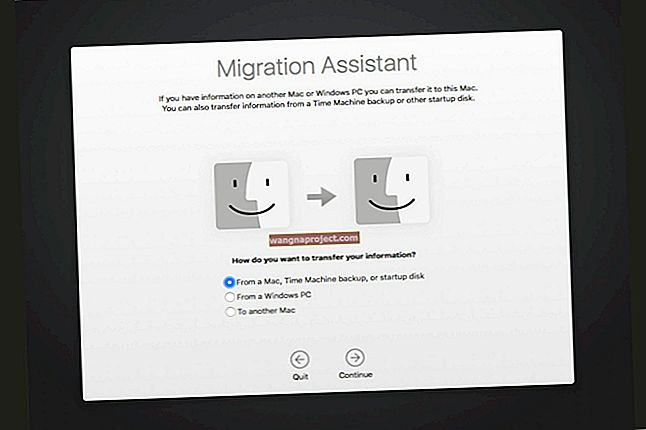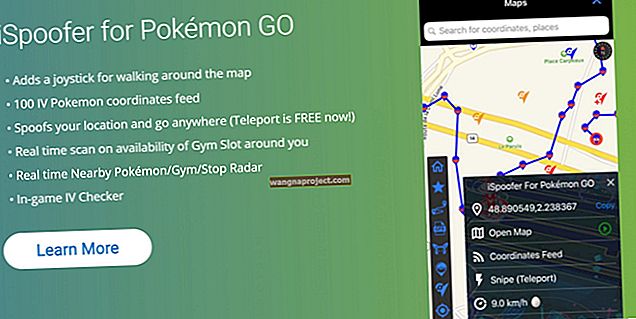ישנם שלושה היבטים עיקריים כאשר אתה שוקל שדרוג לאחור מ- MacOS סיירה לאל קפיטן. אלה הם כדלקמן:
- ראשית יהיה עליך למחוק את ה- MacOS סיירה מה- Mac שלך
- בשלב הבא תצטרך להתקין מחדש את אל קפיטן
- בדוק שהמערכת שלך יציבה
אנא וודא שאתה מגבה את ה- MacBook שלך לפני שתמשיך בשדרוג לאחור.
קשורים: כיצד לתחזק את ה- Mac OSX שלך
בדרך כלל תהליך זה די קל ובטוח אם בחרת במחיצה שנייה לשימוש בהתקנת בטא. זה תמיד רעיון טוב לעשות זאת אם אתה מנסה להתקין מהדורת בטא של מערכת ההפעלה X.

בואו נמשיך בשלבים המפורטים עבור כל אחת מאבני הדרך לעיל. אנא ודא שהמכשיר שלך מחובר לרשת Wi-Fi עם גישה לאינטרנט לפני שתמשיך.
מחיקת ה- MacOS סיירה הקיימת
- הפעל מחדש את ה- Mac שלך מתפריט
- לחץ והחזק את מקשי Command + R יחד כששמע את הצלצול והחזק את המקשים עד שתראה את הלוגו של Apple מופיע על המסך. זה משגר את ה- Mac שלך למצב התאוששות
- בחר Disk Utility מתוכניות OS X שלך
- בחר את שם אמצעי האחסון המוטמע של דיסק ההפעלה שלך מהצד השמאלי של חלון תוכנית הדיסק ולחץ על הכרטיסיה מחק.
- הקלד את Macintosh HD עבור השם כ- Mac OS מורחב מרשימת הפורמטים ואז בחר מחק
- סגור את החלון של תוכנית השירות לדיסק
התקן מחדש את אל קפיטן
כעת, לאחר שה- macOS סיירה נמחק מהכונן שלך, יהיה עליך להתקין מחדש את מערכת ההפעלה OS X El Capitan.
- התקן מחדש את OS X מתוכנות OS X ובחר במתקין OS X El Capitan. לאחר שהתהליך הושלם, הפעל מחדש את ה- Mac.
- הפעל את מצב השחזור בזמן שה- Mac מתחיל על ידי לחיצה משותפת על מקשי Command + R.
- פתח את כלי השירות של OS X שלך. בתפריט השירותים של OS X שלך, לחץ על שחזר מגיבוי מכונת הזמן. אנו מניחים כי ביצעת גיבוי מלא לפני התקנת בטא ה- macOS במחשב שלך.
- בחר את דיסק הגיבוי של מכונת הזמן
- בחר את הגיבוי שממנו תרצה לשחזר
- לחץ על המשך ופעל לפי ההוראות להתקנה מחדש של OS X ואת הקבצים המגובים שלך.
בדוק את המערכת שלך
- בשלב זה מחקת את macOS סיירה והתקנת מחדש את אל קפיטן. הפעל מחדש את ה- Mac שלך ואתה אמור להיות מוכן ללכת.
- במקרה, אתה נתקל בבעיות בהפעלת ה- Mac או ה- Macbook שלך לאחר ההתקנה המחודשת של El Capitan, ייתכן שתצטרך לבדוק כמה מהגדרות ה- kext שלך אם עדיין לא טיפלת בזה לפני התקנת הבטא. אנא עיין במאמר בעיית ההפעלה של El Capitan ופעל לפי ההוראות.